Быстрый запуск приложений на Mac
На MacBook Pro установлены программы для всех типов задач: просмотра веб-страниц, проверки электронной почты, публикации фотографий, просмотра фильмов и многих других.
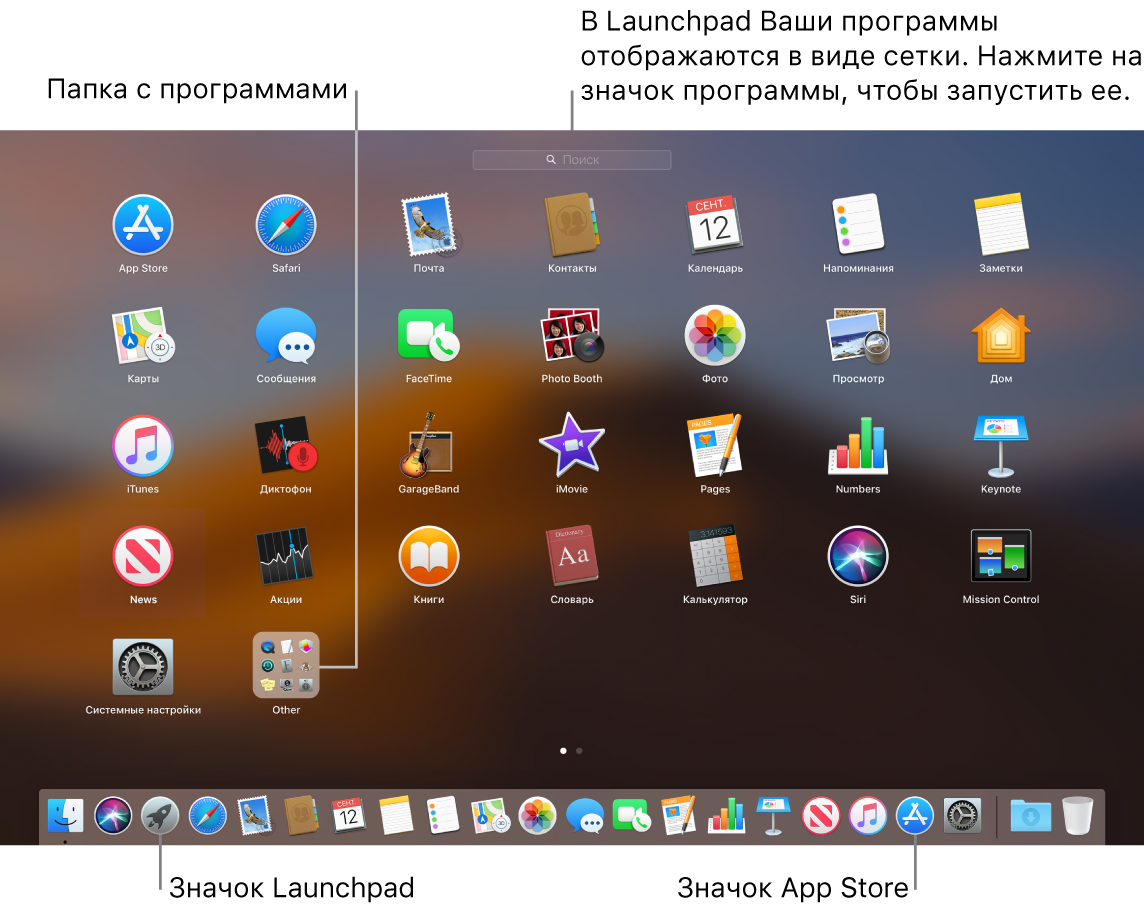
Открытие программы. Нажмите значок программы на панели Dock или нажмите значок Launchpad ![]() на панели Dock, а затем выберите нужную программу. Программу, найденную с помощью Spotlight, можно запустить непосредственно из результатов поиска Spotlight.
на панели Dock, а затем выберите нужную программу. Программу, найденную с помощью Spotlight, можно запустить непосредственно из результатов поиска Spotlight.
Спросите Siri. Произнесите, например, «Открой Калькулятор».
Систематизация программ в Launchpad. В Launchpad программы упорядочены в виде таблицы, в которой их можно перетягивать в новое положение. Перетяните одну программу поверх другой, чтобы создать папку. Для добавления к новой папке других программ перетащите их в эту папку. Чтобы удалить программу из папки, перетяните ее из этой папки.
Загрузка новых программ. Нажмите значок App Store ![]() на панели Dock и ищите нужную программу. Программы, загруженные из App Store, автоматически появляются в Launchpad. Для загрузки обновлений программ и системы macOS нажмите «Обновления» в App Store.
на панели Dock и ищите нужную программу. Программы, загруженные из App Store, автоматически появляются в Launchpad. Для загрузки обновлений программ и системы macOS нажмите «Обновления» в App Store.
Подробнее. См. статью службы поддержки Apple Использование Launchpad на компьютере Mac.